
Mündəricat:
- Müəllif John Day [email protected].
- Public 2024-01-30 07:43.
- Son dəyişdirildi 2025-01-23 12:54.

Arduino sensorumun oxunmasını real vaxtda qura biləcəyim bir yol axtardım. Yalnız süjet deyil, həm də əlavə təcrübələr və düzəlişlər üçün məlumatları göstərin və saxlayın.
Tapdığım ən sadə həll, excel istifadə etmək idi, ancaq bir bükülmə ilə.
VERİLƏRİ SÖYLƏMƏK ÜÇÜN EXCEL TƏLƏB EDİLMƏYƏN PROQRAM BURADA BULUNACAQ
www.instructables.com/id/Plot-Live-Arduino-Data-and-Save-It-to-Excel/
Həm də bu təlimatı maraqlı tapsanız, bəlkə də hazırladığım başqa birini (Nokia 5110 LCD -də canlı Arduino sensor oxunuşlarının göstərilməsi haqqında) xoşunuza gələcək:
www.instructables.com/id/Arduinonokia-lcd-…
Addım 1: Nə lazımdır
Bunun üçün sizə lazım olacaq:
-Windows (xp üzərində sınaqdan keçirilmişdir)
-Arduino IDE
-Microsoft ofisi (2010 -cu ildə sınaqdan keçirilmişdir)
-PLX-DAQ (excel üçün genişləndirmə)
-Arduino (UNO -da sınaqdan keçirilib, lakin hər hansı bir lövhə işləməlidir)
Artıq Arduino, Windows, Arduino IDE və Excel -ə sahib olduğunuzu düşünürəm. PLX-DAQ yükləmək üçün link:
www.parallax.com/downloads/plx-daq
Yalnız yükləməli və quraşdırmalısınız, yaxşı işləməlidir. Quraşdırıldıqdan sonra avtomatik olaraq Masaüstünüzdə PLX-DAQ Elektron Cədvəli adlı bir qısa yol tapacağınız PLX-DAQ adlı bir qovluq yaradacaq.
Excel -ə məlumat göndərmək üçün Arduino -dan istifadə etmək istəsəniz, qısa yolu açın.
Addım 2: Arduino hissəsi

Yüklənmiş və quraşdırılmış hər şeyə sahib olduğumuza görə, Arduino hissəsindən başlayaq.
A sütununda vaxtı və B sütununda sensor ölçülərinizi əks etdirəcək yaratdığım əsas şablon budur.
Əlbəttə ki, bu, olduqca düz irəli olan və ehtiyaclarınıza uyğun olaraq düzəldə biləcəyiniz əsas bir şablondur.
Arduino koduna izahatlar əlavə etdim ki, kodun hansı hissəsinin nə etdiyini biləsiniz.
İşdə eskiz:
// həmişə 0 sətirində başlayır və LABEL -in yanında yazılan şeyi yazır
boş quraşdırma () {
Serial.begin (9600); // nə qədər çox olsa, bir o qədər yaxşıdır
Serial.println ("CLEARDATA"); // əvvəlki layihələrdən qalan məlumatları təmizləyir
Serial.println ("LABEL, Acolumn, Bcolumn,…"); // həmişə LABEL yazın, buna görə də excel bilir ki, sonrakı şeylər sütunların adları olacaq (məsələn, Acolumn əvəzinə Time yaza bilərsiniz)
Serial.println ("RESETTIMER"); // taymeri sıfıra endirir
}
boşluq döngəsi () {
Serial.print ("VERİLƏR, ZAMAN, ZAMANLAYICI"); // ilk sütunda A və B sütununda ölçmələrin başladığı vaxt yazılır
Serial. çap (Adata);
Serial.print (Bdata);
Serial.println (…); // sonuncu əmrə println əlavə etdiyinizdən əmin olun ki, ikinci işdə növbəti sıraya keçsin
gecikmə (100); // gecikmə əlavə edin
}
Bu kodu yükləsəniz, öz -özünə işləməyəcək!
Adata, Bdata və… üçün bir düstur əlavə etməlisiniz. Bu şablon yalnız istinad üçündür, buna görə proqramı necə istifadə edəcəyinizi bilirsiniz. Sadəcə Serial.read () funksiyasını əlavə edin, Adata, Bdata və … adını verin və işləməlidir.
Addım 3: Məlumatların Excel -ə göndərilməsi
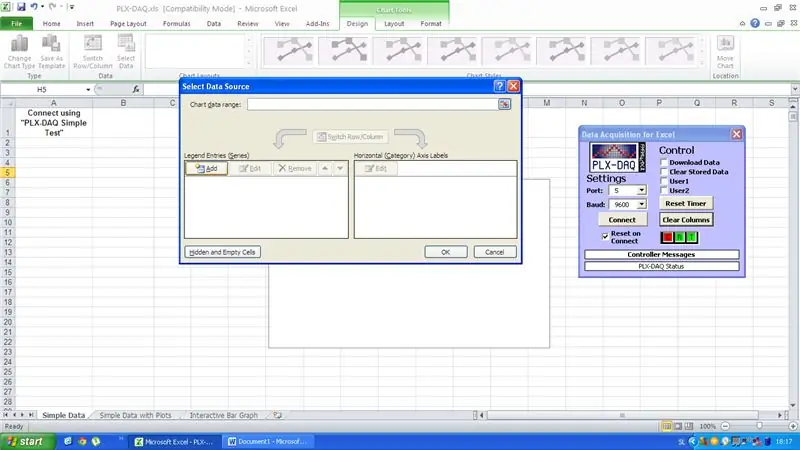
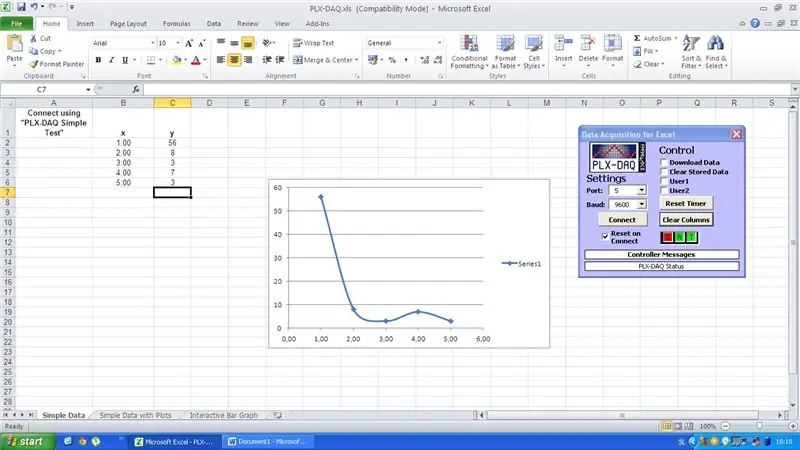
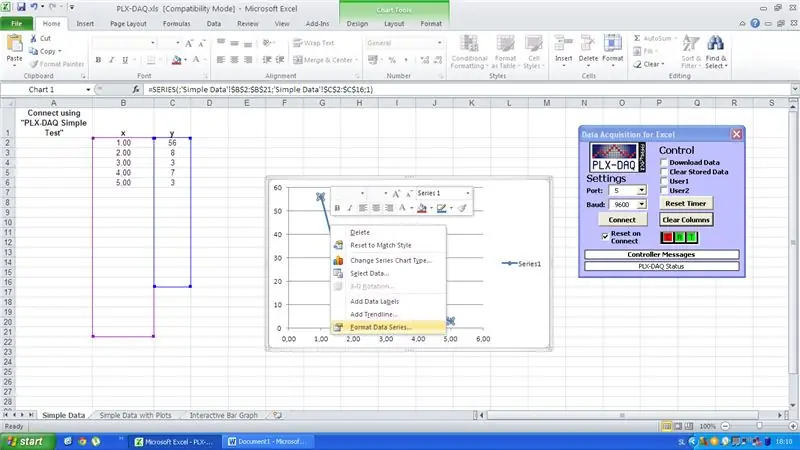
Əlbəttə ki, PLX-DAQ-un yüklədiyiniz rar qovluğundakı təlimatları oxuyaraq özünüz araşdıra biləcəyiniz daha çox funksiya var.
Verilərinizi qrafikə salmaq üçün excel istəsəniz, amma təlimatları oxumaqdan bezməsəniz, burada edə biləcəyiniz şeylərin qısa bir versiyası var:
-təlimat verdiyim koddan (dəyişdirilmiş) istifadə edin
-Arduino'nuzu normal olaraq bağlayın
-Arduino IDE -də SERİ MONİTORU AÇMAYIN, açarsanız excel ilə işləməyəcək
PLX-DAQ elektron cədvəlinizin qısa yolunu açın
-excel "Bu proqram ActiveX -i işə salmaq üzrədir …" deyəcək, sadəcə OK düyməsini basın
-Excel üçün Məlumat Alma adlı yeni bir pəncərə görünəcək
-Arduinonun qoşulduğu usb portunu seçin (əvvəlcə işləmirsə, limanların siyahısına keçin)
-Baudun yazdığı yerdə, Serial.begin () -də kodunuza qoyduğunuz nömrəni seçin, mənim vəziyyətimdə 9600 olardı
-boş bir qrafik yaradın
-x və y oxları üçün qrafikdə hansı məlumat sütunlarını istədiyinizi seçin (bunu etmək yolu excel versiyanızdan asılı olaraq bir az fərqlidir, amma bunu anlamaq çox çətin deyil)
PLX-DAX haqqında məlumat toplamaq üçün klikləyin və məlumat toplamağa başlamalıdır
-excel, Arduinodan real vaxtda üstün olmaq üçün göndərildiyi kimi məlumat hazırlayacaq
Qrafikinizin nə qədər dəqiq olmasını istədiyinizdən asılı olaraq qrafikin xüsusiyyətlərini dəyişə bilərsiniz. Məlumat toplamağı bağlayaraq qrafikin bir hissəsini yaxından araşdıra bilərsiniz, x və ya y oxuna sağ vurun və daha kiçik bir çərçivəyə qoyun. (ümumiyyətlə avtomatik olaraq təyin olunur)
Diaqramınızdakı nöqtələri birləşdirən əyriyə sağ vurub əyrinin rəngini və qalınlığını da seçə bilərsiniz.
Əsaslar üçün budur. Ümid edirəm ki, bunu yazaraq bir neçəinizə kömək etdim. Bilirəm ki, bunu tapıb işə salmağım xeyli vaxt aldı.
P. S. Bu təlimatı bəyənmisinizsə, bəlkə də hazırladığım başqa birini bəyənəcəksiniz:
Tövsiyə:
M5Stack StickC -dən Delphi -yə necə məlumat göndərmək olar: 6 addım

M5Stack StickC -dən Delphi -yə Məlumat Necə Göndərilir: Bu videoda Visuino istifadə edərək StickC lövhəsindən Delphi VCL Tətbiqinə dəyərlərin necə göndəriləcəyini öyrənəcəyik
Bir Arduinodan Digərinə Sayısal Məlumat Göndərin: 16 Addım

Bir Arduino -dan Sayısal Məlumat Göndərin: Giriş David Palmer, CDIO Tech. Aston Universitetində bir Arduinodan digərinə bəzi nömrələr göndərmək lazım idi? Bu Təlimat necə olduğunu göstərir. S -ə göndərmək üçün bir sıra nömrələr yazaraq işini asanlıqla sınaya bilərsiniz
Simsiz Temperatur və Nəmlik Sensorunun Məlumatlarını Excel -ə Göndərmək: 34 Addım

Kabelsiz Temperatur və Nəmlik Sensorunun Məlumatlarını Excel -ə Göndərmək: Burada NCD -nin İstilik və Nəmlik sensorundan istifadə edirik, lakin addımlar ncd məhsullarından hər hansı biri üçün bərabər olaraq qalır, buna görə də digər ncd simsiz sensorlarınız varsa, yanında müşahidə etməkdə azad olun. Bu mətnin dayandırılması vasitəsi ilə
Node-RED istifadə edərək Simsiz Vibrasiya və Temperatur Sensoru Məlumatlarını Excel-ə Göndərmək: 25 Addım

Node-RED istifadə edərək Simsiz Vibrasiya və Temperatur Sensoru Məlumatlarını Excel-ə Göndərmək: 2 mil məsafəyə qədər simsiz mesh şəbəkə quruluşunun istifadəsi ilə öyünən NCD-nin Uzun Menzil IoT Sənaye simsiz vibrasiya və temperatur sensoru ilə tanış olmaq. Həssas 16 bitlik titrəmə və temperatur sensoru olan bu cihaz
MotoStudent Elektrikli Yarış Velosipedinin Məlumat Alınması və Məlumat Vizualizasiya Sistemi: 23 addım

Bir MotoStudent Elektrik Yarış Velosipedi üçün Məlumat Toplama və Məlumat Görüntüləmə Sistemi: Məlumat əldə etmə sistemi, xarici sensorlardan məlumat toplamaq, sonra saxlamaq və emal etmək üçün birlikdə işləyən aparat və proqram təminatı toplusudur və qrafik olaraq görüntülənə və təhlil edilə bilər. mühəndislərə imkan verir
